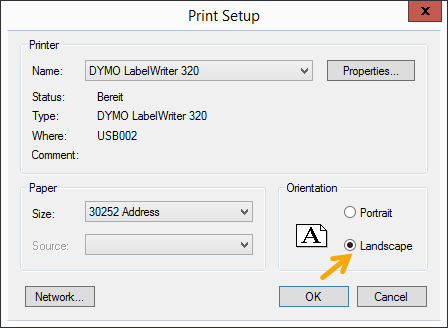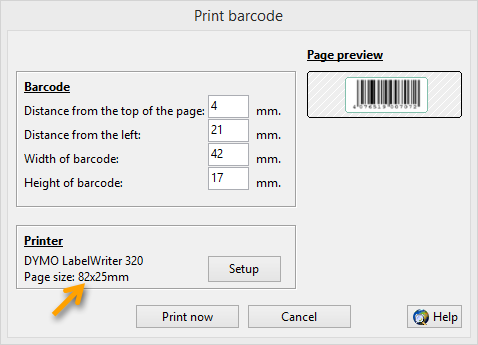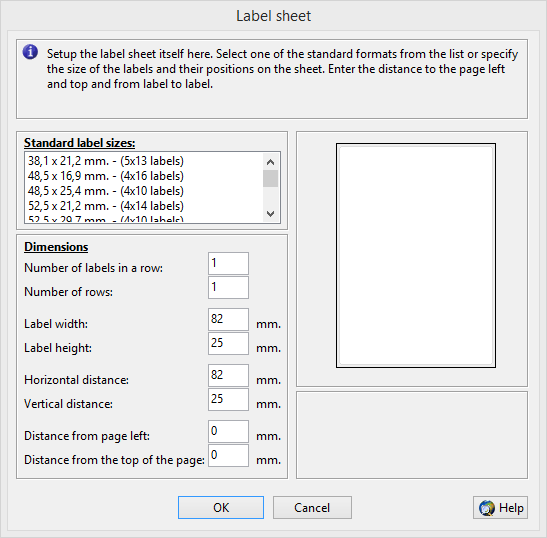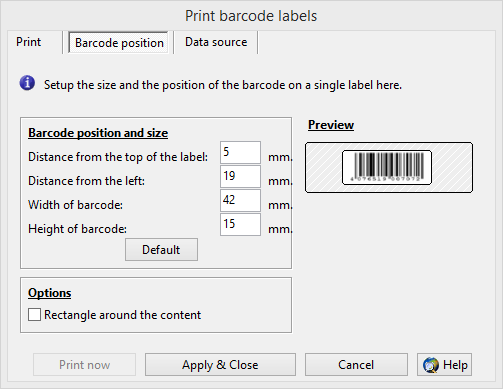הדפס תוויות ברקוד באמצעות המחולל
דוגמה זו מראה כמה קל להדפיס תוויות עם ברקודים. ניתן לציין את המיקום והגודל של התוויות והברקודים במילימטרים.
הפעל תחילה את ActiveBarcode Generator וצור את הברקוד הדרוש לך.
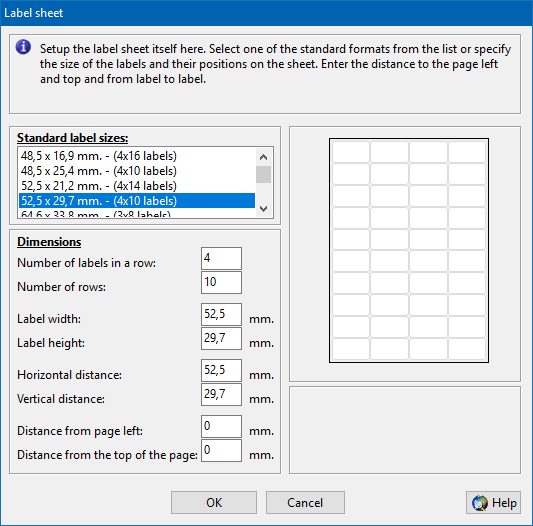
בחר את הגדרת גיליון התוויות הנדרשת מרשימת גיליונות התוויות המוגדרים מראש. אם הגיליון הדרוש לך אינו זמין ברשימה זו, המשך בהגדרת גיליון התוויות בעצמך:
הזן את המידות הנדרשות של התוויות במילימטרים. הסתכל בתמונה מימין לתיבת הדו-שיח כדי לראות אילו ערכים נדרשים. שימו לב כי בחלק מדפי התוויות אין שוליים פנויים. במקרה זה, פשוט הזן 0 עבורם.
לאחר הזנת כל הנתונים כהלכה, לחץ על כפתור אישור.
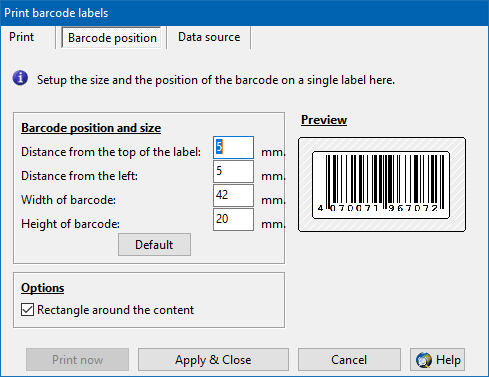
השתמש בסרגל כדי למדוד את המיקום והגודל המדויקים של האזור שבו יודפס הברקוד. אתה צריך 4 ערכים:
לאחר הזנת כל הנתונים כהלכה, חזור לכרטיסייה 'הדפסה '.
כעת בחר את התוויות שברצונך להדפיס. הדיאלוג הבא יופיע: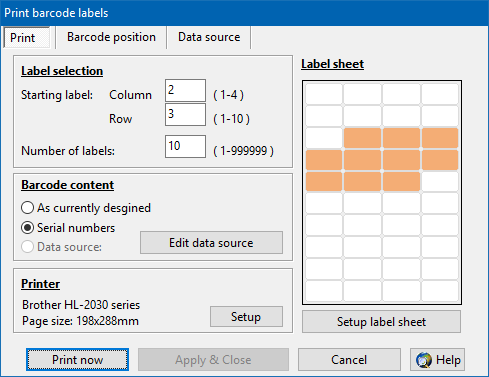
ראשית, בחר את התווית שברצונך להתחיל להדפיס על ידי הזנת השורה והעמודה שלה. לאחר מכן, ציין כמה תוויות ברצונך להדפיס. הגרפיקה מימין תציג באופן חזותי את התוויות שבחרת.
ישנן אפשרויות הדפסה זמינות:
כפי שתוכנן כרגע:
הברקוד שעיצבת כרגע בתוך ActiveBarcode Generator יודפס.
מספרי סידורי:
באמצעות אפשרות זו תוכל ליצור תוויות עם מספרי סידורי המתחילים בטקסט הברקודים הנוכחי. אפשרות זו זמינה רק אם מספרי סידורי אפשריים עם הגדרת הטקסט הנוכחית של הברקוד, כלומר, הם חייבים להיות מספריים.
מקור הנתונים:
ניתן להשתמש במקור הנתונים כדי לייבא נתונים.
דוגמה לשימוש במקור הנתונים
לבסוף, לחץ על כפתור הדפס עכשיו ותוויות הברקוד יודפסו.
1
הפעל תחילה את ActiveBarcode Generator וצור את הברקוד הדרוש לך.
2
הגדרת גיליון התוויות
כדי להגדיר את מידות התוויות ואת גיליון התוויות, בחר תחילה בפונקציה הגדר גיליון תוויות... בתפריט הדפסה. הדיאלוג הבא יופיע: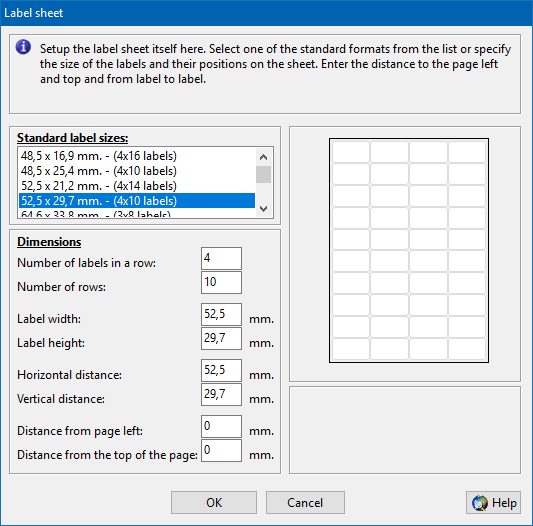
3
בחר את הגדרת גיליון התוויות הנדרשת מרשימת גיליונות התוויות המוגדרים מראש. אם הגיליון הדרוש לך אינו זמין ברשימה זו, המשך בהגדרת גיליון התוויות בעצמך:
הזן את המידות הנדרשות של התוויות במילימטרים. הסתכל בתמונה מימין לתיבת הדו-שיח כדי לראות אילו ערכים נדרשים. שימו לב כי בחלק מדפי התוויות אין שוליים פנויים. במקרה זה, פשוט הזן 0 עבורם.
לאחר הזנת כל הנתונים כהלכה, לחץ על כפתור אישור.
4
הדפס את התוויות
בחר בפונקציה תוויות... בתפריט הדפסה. ניתן לציין את הגודל והמיקום של הברקוד על התווית. אם ברצונך לעשות זאת, לחץ על הכרטיסייה 'מיקום ברקוד'. הדיאלוג הבא יופיע: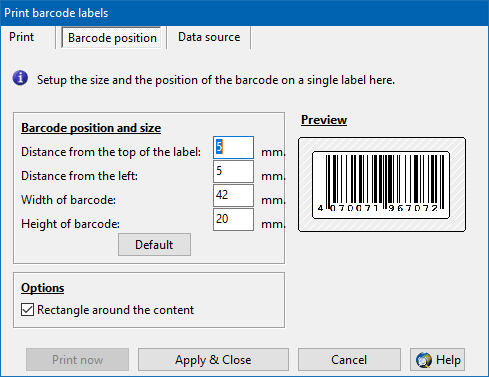
5
השתמש בסרגל כדי למדוד את המיקום והגודל המדויקים של האזור שבו יודפס הברקוד. אתה צריך 4 ערכים:
- מרחק מהחלק העליון של התווית
- מרחק משמאל לתווית
- רוחב הברקוד
- גובה הברקוד
לאחר הזנת כל הנתונים כהלכה, חזור לכרטיסייה 'הדפסה '.
6
כעת בחר את התוויות שברצונך להדפיס. הדיאלוג הבא יופיע:
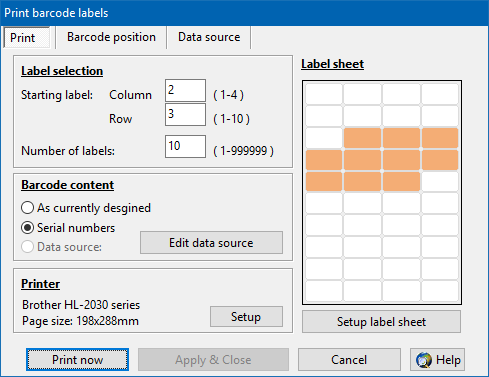
ראשית, בחר את התווית שברצונך להתחיל להדפיס על ידי הזנת השורה והעמודה שלה. לאחר מכן, ציין כמה תוויות ברצונך להדפיס. הגרפיקה מימין תציג באופן חזותי את התוויות שבחרת.
ישנן אפשרויות הדפסה זמינות:
כפי שתוכנן כרגע:
הברקוד שעיצבת כרגע בתוך ActiveBarcode Generator יודפס.
מספרי סידורי:
באמצעות אפשרות זו תוכל ליצור תוויות עם מספרי סידורי המתחילים בטקסט הברקודים הנוכחי. אפשרות זו זמינה רק אם מספרי סידורי אפשריים עם הגדרת הטקסט הנוכחית של הברקוד, כלומר, הם חייבים להיות מספריים.
מקור הנתונים:
ניתן להשתמש במקור הנתונים כדי לייבא נתונים.
דוגמה לשימוש במקור הנתונים
לבסוף, לחץ על כפתור הדפס עכשיו ותוויות הברקוד יודפסו.